Héberger ses photos
Comment et où héberger ses photos sur Internet ? Voici une question que beaucoup de photographes se posent. Nous allons voir dans ce tutoriel qu'il existe plusieurs solutions pour un hébergement d'images efficace sur le net.
Héberger une photo sur un serveur tiers
Il existe bon nombre de sites Internet proposant un hébergement gratuit d'images. Une liste détaillée de ces sites est disponible sur le site Comment ça marche.
Libre à vous de choisir l’hébergeur qui vous convient le mieux. Parmi les critères de choix, il est important de prendre en compte :
- le temps de conservation des images sur le serveur avant suppression ;
- la taille maximum de fichier autorisée ;
- la présence ou non de publicités insérées automatiquement sur les images ;
- la convivialité de l'interface de téléchargement des fichiers.
Une fois l’hébergeur choisi, voici comment procéder. Le site Hiboox a été pris ici comme exemple :
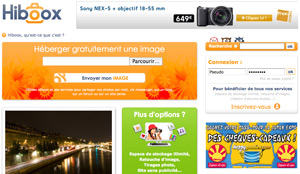
- Connectez-vous au site Hiboox.
- Dans le cadre "Host an image for free", sélectionnez sur votre ordinateur la photo à publier.
- Une fois l'image transférée, renseignez le titre de l'image et sa catégorie, puis choisissez "Private picture".
- Cliquez sur "Save my image".
- Votre photo s'affiche à l'écran. Sous la photo, dans le cadre "Share on the web", copiez le contenu du champ "Picture Forum code".
- Collez ce contenu dans votre message sur le forum Photo facile : c’est ce code qui contient à la fois l’adresse de votre image, et les balises [img] et [/img] qui indiquent au forum qu’il s’agit d’une image, et permet donc de l’afficher comme telle.
- Vous pouvez ensuite compléter votre message comme bon vous semble, avant et / ou après le code que vous avez collé, pour commenter votre photo par exemple.
- Une fois votre message rédigé, cliquez sur le bouton « Prévisualisation » pour avoir un aperçu de votre futur message, et sur « Envoyer » pour le publier sur le forum.
Limitation des serveurs tiers
Les serveurs tiers proposant des hébergements d’images sont toutefois limités : il arrive que les images soient inaccessibles pour des raisons techniques, ou bien qu’elles soient supprimées du serveur passé un certain délai (un an d’hébergement par exemple).
Pour s’affranchir de ces limites, il est possible d’héberger ses images soi-même. Nous allons voir ci-dessous comment procéder !
Un hébergement personnel pour stocker ses images…
La plupart des fournisseurs d'accès à internet (FAI) proposent un espace en ligne où il est possible d’héberger toute sorte de fichiers, dans le but de construire un site web personnel. En clair, ces fichiers contiennent les données du site, et les pages que vous souhaitez y afficher. Ils sont pour cela stockés sur des serveurs que possède le FAI. Ceci a l’avantage de vous laisser la possibilité de gérer vos fichiers comme vous le souhaitez, sans crainte qu’ils soient supprimés automatiquement passé un certain délai, et de manière plus robuste.
Pour utiliser cette solution, il faut tout d’abord activer l’option « Pages personnelles » (ce nom peut varier en fonction des FAI). Cela se fait via les paramètres de votre compte (par exemple, pour le FAI Free, allez sur le site de Free, puis dans la rubrique « Mon Compte »). Dans ce menu une option « Activer votre compte pour les pages personnelles », dans le menu « Gestion de vos pages perso » (ou, si cela est déjà fait, « Gérer ma page perso »), permet de vous réserver un espace sur un serveur du FAI. Dans le cas de Free, vous disposez ainsi de 10 Go de stockage (de quoi y mettre pas mal de photos…) !
Une fois que l’option est activée, vous avez donc la possibilité de stocker des fichiers sur cet espace qui vous est réservé. Pour ce faire, il faut un outil qui permet de transférer les fichiers de votre ordinateur vers le serveur. C'est ce qu'on appelle un client FTP (FTP = File Transfer Protocol, c'est-à-dire Protocole de Transfert de Fichier). Il en existe de toutes sortes, que vous pouvez installer sur votre ordinateur (Filezilla par exemple, qui est gratuit). Il en existe même en ligne, comme net2ftp, qui présentent l’avantage d’être toujours accessibles, du moment que vous avez une connexion Internet, et qui ne nécessitent pas d’installer un logiciel sur votre ordinateur.
Paramétrage du client FTP
Une fois votre client FTP choisi, éventuellement installé, et opérationnel, vous pouvez vous connecter à votre espace perso via ce client FTP. Pour ce faire, quelques paramètres sont cependant nécessaires :
- l'adresse du serveur sur lequel vous voulez vous connecter ; celle-ci est donnée par le FAI, elle figure normalement sur leur site web (dans le cas de Free :
tpperso.free.fr) ; - votre nom d'utilisateur (dans le cas de Free, le nom du compte pour lequel vous avez activé votre page perso, par exemple
prenom.nom) ; - votre mot de passe (le mot de passe associé à votre compte
prenom.nom) ; - le port via lequel se connecter (généralement le 21, là encore votre FAI détient l’information).
C'est fini, il n'y a plus qu'à transférer les photos !
Une fois connecté, la présentation du client FTP est généralement assez simple : la fenêtre de l'outil est divisée en deux dans le sens de la hauteur, avec à gauche les répertoires de votre ordinateur, et à droite ceux de votre espace perso (ceci est la présentation classique, mais elle peut éventuellement varier d'un client FTP à l'autre).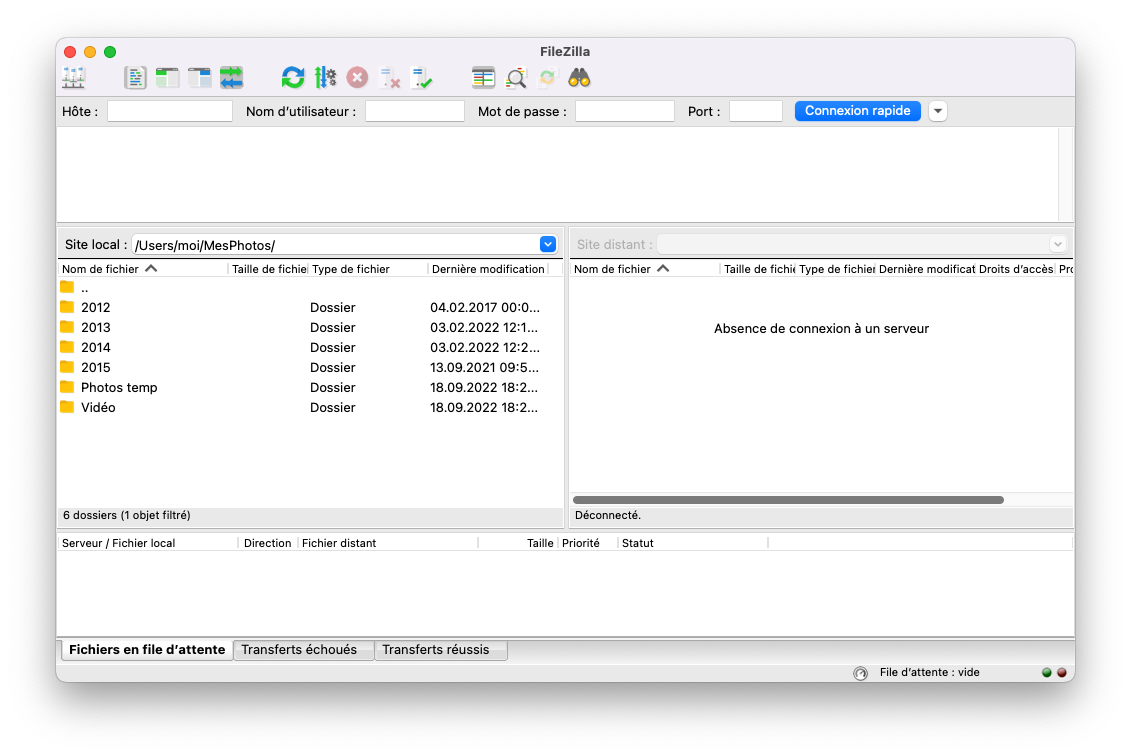
Ainsi, vous pouvez visualiser les deux en même temps, et il suffit de sélectionner des fichiers dans la fenêtre correspondant à votre ordinateur, puis de les faire glisser vers la fenêtre qui correspond à votre espace perso, pour initier le transfert entre l'un et l'autre. Le client FTP fait le reste, à savoir il télécharge les fichiers correspondant, et en crée une copie sur votre espace perso.
Vous pouvez ainsi stocker un certain nombre de fichiers (l’espace alloué dépend du FAI, par exemple 10 Go avec Free), qui seront dès lors disponibles depuis n'importe quel ordinateur connecté à internet, en se connectant à votre espace perso via son adresse Internet (pour Free, avec le compte prenom.nom pris en exemple tout à l’heure, ce sera https://prenom.nom.free.fr).
Paré pour publier vos photos sur le forum !
Vous êtes à présent capable d'héberger vos photographies sur Internet, et donc de les publier sur le forum photo, afin de les montrer à tous les amateurs de photographie du site !
Choix d'une photo
La première étape, certes intuitive, mais néanmoins indispensable : il est nécessaire d’avoir une image à poster !
Oui, d’accord, cela peut paraître évident, mais si je le précise, c’est parce que cette image doit respecter certaines règles pour être acceptée sur le forum :
- Vous devez bien entendu ne poster que des photos dont vous êtes l'auteur.
- Vous ne devez pas poster de photographies à caractère pornographique, dégradant ou violent.
- Vous ne devez pas poster plus de 10 images par message.
- Votre photo ne doit pas faire plus de 700 pixels de large (cf. tutoriel pour redimensionner une photo).
- Votre photo ne doit pas faire plus de 200 Ko.
Publication
Une fois votre photo choisie, et conforme aux règles du forum, vous êtes prêts à la publier !
- Si elle est hébergée grâce à un serveur tiers, il vous suffit de coller le code fourni par cet hébergeur dans votre message sur le forum, comme indiqué plus haut.
- Si vous avez hébergé vos photos sur le serveur que votre FAI met généreusement à votre disposition, il vous suffit de faire un lien entre ce serveur et le forum, pour partager vos œuvres ! Pour ce faire, il suffit d’insérer l’adresse de votre photo (par exemple,
https://prenom.nom.free.fr/dossier\_photo/ma\_photo.jpg) dans votre message sur le forum. Pour que celui-ci interprète cette adresse comme une image, et affiche donc votre photo, il faut lui préciser qu’il s’agit d’une image, à l’aide de balises : une balise[img]avant l’adresse, et une balise[/img]après, ce qui donne, par exemple :[img]https://prenom.nom.free.fr/dossier_photo/ma_photo.jpg[/img]. Vous pouvez, au choix, taper ces balises à la main, ou bien cliquer sur l’icône représentant une montagne, ce qui aura pour effet d’insérer ces balises directement dans votre message :
Voilà, vous avez maintenant tous les outils nécessaires à votre disposition pour héberger vos photos sur Internet, et les partager sur le forum Photo Facile, alors n’hésitez plus, et faites-nous admirer vos photos ! En complément, n'hésitez pas à consulter la section Insérer des photos dans un message du forum.
